文档¶
**Odoo文档**允许您在Odoo中保存、查看和管理文件。
您可以上传任何类型的文件(向Odoo线上版上传的文件最大为64MB),并将其组织在相应工作区中。
工作流操作¶
工作流操作是可以在各工作区级别创建和自定义的自动操作。满足您设置的条件时,工作流操作即显示在文件旁边。通过这种方式,您可以为文件添加标记,或通过单击将文件移至另一工作区。工作流操作可以帮助您简化文件管理和整体业务运营。
创建工作流操作¶
要创建工作流操作,转到:menuselection:文件-->配置-->工作区,选择要使用操作的工作区,点击*操作*智能按钮,然后点击*创建*。
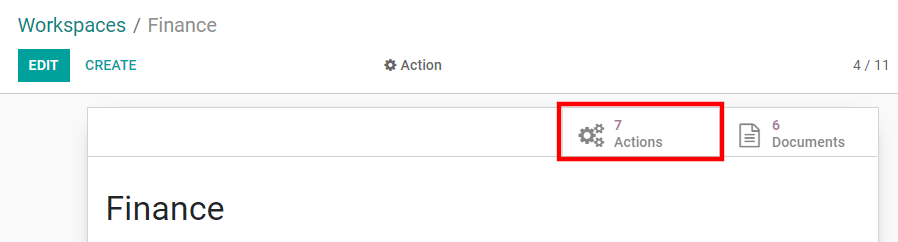
注解
操作应用于所选“母工作区”下的所有“子工作区”。
小技巧
如果您使用:ref:developer mode <developer-mode>,您可以转到:menuselection:文档管理-->配置-->操作,直接查看所有操作。
设置条件¶
命名工作流操作后,您可以设置在选择文件时触发的、操作按钮出现在右侧面板的条件。
可以设置三种基本类型的条件:
标记:可以同时使用*包含*和*不包含*条件,表示文件*须包含*或*须不包含*此处设置的标记。
联系人:文件须与此处设置的联系人相关联。
所有人:文件须与此处设置的所有人相关联。

小技巧
如果您未设置任何条件,将为位于选定工作区内的所有文件显示操作按钮。
高级条件类型:域¶
重要
建议有Odoo开发知识的用户设置*域*过滤器。
要查看*域*条件,需激活:ref:developer mode <developer-mode>。激活后,选择*域*条件类型,然后点击*添加过滤器*。

要创建规则,通常需要选择栏、运算符和值。例如,如果要为工作区内所有PDF文件添加工作流操作,应将栏设置为*Mime类型*,将运算符设置为*包含*,将值设置为*pdf*。

点击*添加节点*(+•图标)和*添加分支*(…图标),以添加条件和子条件。然后,您可以指定规则是否匹配*所有*或*任何*条件。也可以使用*代码编辑器*,直接编辑规则。

配置操作¶
选择*操作*选项卡,以设置操作。您可以同时:
设置联系人:为文件添加联系人,或用新联系人替换现有联系人。
设置所有人:为文件添加所有人,或用新所有人替换现有所有人。
移至工作区:将文件移至任何工作区。
创建:在数据库中创建附至文件的以下项目之一:
产品模板:创建可直接编辑的产品。
任务:创建可直接编辑的项目任务。
签名请求:创建要发送的新的签名模板。
直接签名:创建直接签名的签名模板。
供应商账单:创建使用OCR和人工智能从文件内容提取信息的供应商账单。
客户发票:创建使用OCR和人工智能从文件提取信息的客户发票。
供应商退款单:创建利用文字识别和人工智能技术从文件内容提取信息的供应商退款单。
退款单:创建利用文字识别和人工智能技术从文件内容提取信息的退款单。
申请人:创建可以直接编辑的人力资源应用程序。
设置标记:添加、删除和替换任意数量的标记。
活动—将所有活动标记为已完成:将所有关联至文件的活动标记为已完成。
活动—计划活动:创建在操作中配置并关联至文件的活动。您可以选择在文件所有人下设置活动。
